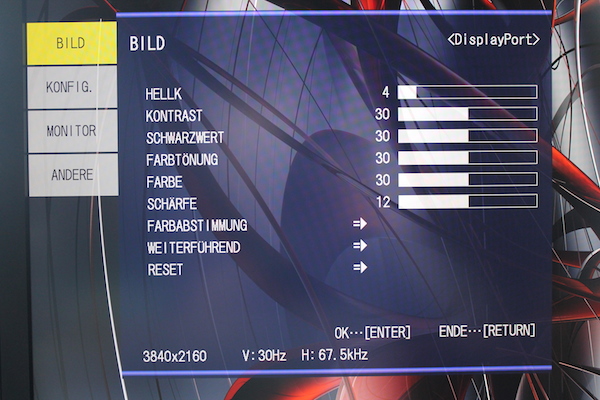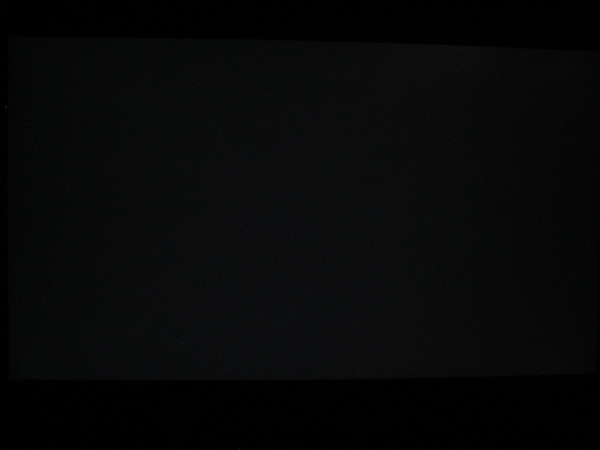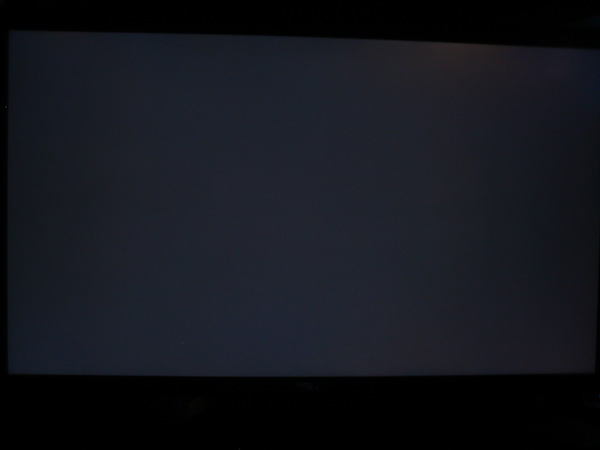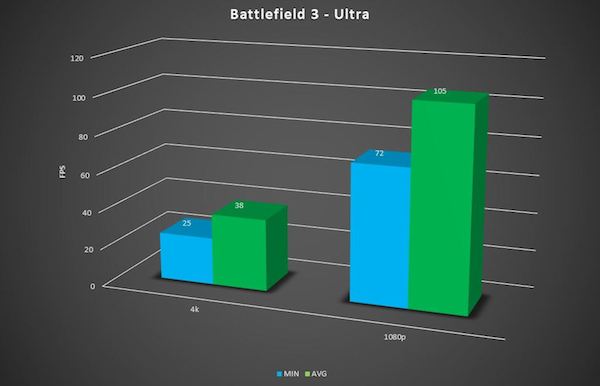Einleitung
Werbung
In meinem Lesertest möchte ich euch einen der ersten 4K-Computermonitor überhaupt vorstellen, den ASUS PQ321. Neben einem klassischen Monitortest zu dem 31,5 Zoll großen und 3.500 Euro teuren Boliden, werde ich dabei auch genaueres Augenmerk auf die UltraHD-Auflösung (3.840 x 2.160 Pixel) werfen.
Der Bildschirm mit einer Diagonalen von 80,1cm, beansprucht inklusive Fuß 75 x 49 x 26 cm auf dem heimischen Schreibtisch und bringt 13 kg auf die Waage. Das 10-Bit-IGZO-Panel mit LED-Backlight hat einen Pixelabstand von 0,182 mm und löst mit 138 PPI auf. Ein normaler 24-Zoll-FullHD-Monitor bietet zum Vergleich lediglich 92 PPI. Des Weiteren hat das Display eine Anti-Glare-Beschichtung, einen Kontrast von 800:1 und wird mit einer Reaktionszeit von 8ms (Grau-zu-Grau) angegeben.
{jphoto image=49999}
Das Testsystem:
- CPU: Intel 3570k @ 4,7 GHz
- GPU: GeForce GTX 670 2GB
- RAM: Patriot Viper 3 2x4GB, 2.133MHz
- Windows 7 x64
- NVIDIA Beta-Treiber (331.40)
Unboxing & Aufbau:
Im Inneren der Verpackung finden sich neben dem Monitor, im Wesentlichen der Standfuß sowie Monitorarm, das externe Netzteil, ein DisplayPort-Kabel und eine kurze Montageanleitung.
Der Aufbau gestaltet sich, trotz der Größe des Monitors, als relativ einfach. Nach dem Auspacken muss zunächst einmal der Standfuß mittels fünf M4-Inbusschrauben am Monitorarm befestigt werden. Dies gelingt praktischerweise unter Zuhilfenahme der Styroporverpackung.
Danach wird der Monitorarm mit vier weiteren Schrauben an der Rückwand fixiert.
Der massive Standfuß verhindert souverän jegliches verrutschen des Monitors. Die, der Breite geschuldete, große Hebelwirkung des Bildschirms bleibt trotzdem nicht zu unterschätzen. Berührt man den Monitor oder stößt gegen Tisch schwing dieser einige Zeit nach.
Der Bildschirm kann wahlweise waagerecht oder senkrecht montiert werden. Ein montagefreier Wechsel zwischen beiden (Pivot-Funktion) ist hingegen nicht möglich. Dafür eignet sich der Monitor auch zur Wandmontage (VESA 200x200mm).
Größenvergleich mit einem 24-Zoll-Monitor (16:10):
Optik
Das Gehäuse besteht aus einem mattschwarzen Kunststoff und kommt (einmal abgesehen von der Größe) schlicht und unauffällig daher. Akzente setzen lediglich das ASUS-Logo und die silberfarbene Zierleiste am unteren Rahmen. Die Bedienelemente sind seitlich hinter dem Monitor versteckt. Alles ist hochwertig verarbeitet und das Panel ist exakt eingepasst. Ungleichmäßige Spaltmaße sucht man vergebens. Der Standfuß ist ebenfalls mattschwarz, der untere Teil des Monitorarms präsentiert sich bei hochgefahrenem Monitor wieder Silber. Die gewählten Materialien sind zudem relativ resistent gegen Schmutz oder Fingerabdrückre.
Einstellbereich
Der Bereich für die Höhenverstellung ist erfreulich groß. Auf niedrigster Stufe beginnt der Monitor bereits 4,5 cm über der Tischkante (das Display selbst bei 7 cm). Auf höchster Stufe beträgt die Entfernung zum Tisch 19,5 cm (respektive 22 cm). Dies ergibt einen Regelbereich von 15 cm.
Der Schwenkbereich in beide Richtungen beträgt jeweils 45 Grad. Neigbar ist der Monitor nach vorne etwa 5 Grad, nach hinten etwa 25 Grad.
Datenschutzhinweis für Youtube
An dieser Stelle möchten wir Ihnen ein Youtube-Video zeigen. Ihre Daten zu schützen, liegt uns aber am Herzen: Youtube setzt durch das Einbinden und Abspielen Cookies auf ihrem Rechner, mit welchen Sie eventuell getracked werden können. Wenn Sie dies zulassen möchten, klicken Sie einfach auf den Play-Button. Das Video wird anschließend geladen und danach abgespielt.
Ihr Hardwareluxx-Team
Youtube Videos ab jetzt direkt anzeigen
OSD
Das On-Screen-Display wird großflächig auf der linken Bildschirmhälfte dargestellt und ist in die vier Hauptkategorien „Bild", „Konfiguration", „Monitor" und „Andere" unterteilt. Übermäßig viele Einstellmöglichkeiten gibt es nicht. Auf eine große Auswahl an Farbprofilen oder Einstellmöglichkeiten für Overdrive wird verzichtet.
Unter Farbabstimmung, lässt sich zwischen STD, sRGB und lebhaft wählen. Weiß-Abgleich lässt einem die Wahl zwischen VOR-EINST und Direkt. Gamma bietet neben STD noch vier weitere Werte (1,8 – 2,4) zur Tonwertkorrektur.
Der, wie der Test noch zeigen wird, wichtigste Menüpunkt hört auf den Namen DisplayPort-Stream und lässt einem die Wahl zwischen SST und MST.
Ausstattung und Anschlüsse
Die europäische Version des Monitors wird unter der Bezeichnung PQ321QE geführt. Im Gegensatz zur amerikanischen Ausführung müssen wir uns mit einer etwas abgespeckten Ausstattung begnügen.
Die zwei HDMI-Ports, die gemeinsam als Alternative zum DisplayPort-Eingang genutzt werden können, wurden ersatzlos gestrichen.
Als weitere Anschlüsse sind je ein 3,5-mm-Audio-Ein- und -Ausgang vorhanden sowie ein Control-Port, um den Monitor via COM-Port zu steuern. Zusätzlich bietet der Monitor noch zwei integrierte Lautsprecher.
Der hohe Preis ist natürlich in erster Linie dem Panel, mit über 8 Millionen Bildpunkten geschuldet. Dennoch hätte ich mir angesichts dessen, eine etwas größere Anschlussvielfalt und zumindest noch das ein oder andere Komfort-Feature (wie z.B. eine automatische Helligkeitsregulierung) gewünscht.
Bedienelemente
Die Bedienelemente sind am rechten, oberen Rand des Bildschirms versteckt. Helligkeit und Lautstärke lassen sich direkt einstellen. Die Menüführung ist im Blindflug nicht ganz so einfach und erfordert etwas Übung.
Stromverbrauch:
- Minimale Helligkeit (Stufe 0 von 31): 36 Watt
- Normale Helligkeit (Stufe 10 von 31): 49 Watt
- Maximale Helligkeit (Stufe 30 von 31): 76 Watt
Ich finde den Stromverbrauch angesichts dieser Größe angemessen. Im Standby verbraucht der Monitor unnötiger Weise fünf Watt. Via Bedienelement ausgeschaltet zeigt das Messgerät 0 Watt an.
Betriebsgeräusch
Der Monitor ist absolut lautlos. Trotzt Silent-PC und Versuchen mit kontrastreichen Darstellungen, ist es mir nicht gelungen dem Monitor Störgeräusche zu entlocken. Das Netzteil ist zudem extra mit einem dicken Ferrit-Ring ausgestattet, um hochfrequente Störungen zu unterbinden.
Bildqualität
Der ASUS PQ321 hat ein sehr klares und natürliches Bild. Farben werden satt und kontrastreich, aber nicht übertrieben dargestellt. Zudem kommt der Monitor von Werk aus (für mein Empfinden) perfekt kalibriert. Testbilder zu Graustufenübergängen lassen sich alle klar differenzieren. Den Schwarzwert empfinde ich als gut. Die Bildqualität hinterlässt insgesamt einen wirklich extrem guten Eindruck! Pixelfehler hatte das Testsample keine.
Die Ausleuchtung ist sehr gleichmäßig. Bei hoher Helligkeitseinstellung ist ein leichter Lichthof am oberen rechten Rand ist zu erkennen.
(Belichtungszeit kurz)
(Belichtungszeit 1s)
Frei von Schlierenbildung ist der ASUS-Bolide nicht. Diese bewegt sich aber in einem normalen Maß. Zum Testen habe ich ein rotes Rechteck mit dunklem Hintergrund schnell über den Bildschirm verschoben und gleichzeitig ein Foto gemacht. Kameraeffekte spielen da zwar auch eine Rolle, jedoch zeigt das Bild den Effekt aber ziemlich naturgetreu. Das Bild findet sich in der Galerie.
Der Regelbereich für die Helligkeit ist ausreichend dimensioniert. Ich habe meistens Helligkeitsstufen zwischen 8 und 12 benutzt (von 31) benutzt. Es sollte also selbst bei direktem Lichteinfall noch genügend Reserven zur Verfügung stehen.
Blickwinkelabhängigkeit ist praktisch keine gegeben. Selbst wenn man den vollen Regelbereich ausnutzt und den Bildschirm um 45 Grad dreht, sind keine Unterschiede festzustellen. Gleiches gilt für den vertikalen Regelbereich. Auch bei Betrachtung eines komplett schwarzen Bildes, kann ich keine blickwinkelabhängige Aufhellung (oder „Glow"-Effekte) erkennen.
Thema Input-Lag: Ich habe es im Testzeitraum leider nicht geschafft, einen CRT-Monitor aufzutreiben. Also habe ich ihn kurzerhand gegen meinen Monitor, dem für ein VA-Panel mit durchschnittlich 10 ms sehr gute Reaktionszeiten attestiert wurden, antreten lassen. Der ASUS PQ321 war im Mittel immer 10 bis 20 ms langsamer. Rechnerisch würde ich also (unter Vorbehalt) eine Latenz von ungefähr 25 ms in den Raum stellen. Sonderlich schnell ist er damit nicht. (Zu beachten ist, dass es nur im SST-Modus möglich ist, die Bildschirme zu klonen. Ob und wie sich MST auf den Input-Lag auswirkt, kann ich nicht sagen.)
Die integrierten Lautsprecher:
Die Lautsprecher sind unsichtbar in der oberen Rückseite des Monitors versteckt. Klanglich entsprechen sie ziemlich genau dem, was man sich unter 2x2W-Monitorlautsprecher vorstellt. Ausreichend laut und für YouTube oder Systembenachrichtigungen geeignet. Bei Musik überschlagen sich die Boxen schnell, ein Bass scheint nicht vorhanden und die Höhen klirren bei steigender Lautstärke zunehmend unangenehm.
4K-Problematik - DisplayPort-Stream
Bereits im Vorfeld hat die Redaktion von Hardwareluxx in einem Artikel über die Tücken der 4K-Auflösung berichtet. Auch ich musste in meinem Test das ein oder andere Hindernis überwinden.
Das Problem: Bei UltraHD @60Hz können Datenraten von 21,39 GBit/s anfallen. Der aktuelle DisplayPort-1.2-Standard erreicht aber nur 17,28 GBit/s. Spricht man trotzdem das Display als Ganzes an, sind lediglich 30 Hz möglich.
Abhilfe schafft ein, mit DisplayPort 1.2 eingeführtes Feature namens MultiStream-Transport (MST). Aktiviert man MST in den Monitoreinstellungen, wird intern das Signal auf zwei 1.080 x 2.160 Pixel große Bildausschnitte aufgeteilt und man steigert die Bandbreite soweit, dass nun die vollen 60 Hz möglich sind.
In der Praxis sollte der User davon eigentlich nichts mitbekommen. Problematisch ist nur, dass MST erst funktioniert sobald die Grafikkartentreiber geladen sind. Möchte man den Bootvorgang verfolgen, ins Bios oder sein Betriebssystem neu aufsetzen, muss zuvor auf SST (Single-Stream-Transport) gewechselt werden. Andernfalls bleibt der Bildschirm schwarz.
Meine Mainboard- bzw. Grafikkartenkombination verweigerte bei aktiviertem MST den Bootvorgang einfach komplett. Es musste immer mit SST gestartet und in Windows auf MST umgeschaltet werden. War zeitgleich ein zweiter Monitor via DVI angeschlossen trat dieses Problem nicht auf.
Ebenfalls ärgerlich: Schaltet man den Monitor während dem Betrieb aus, muss bei Reaktivierung das „pseudo Dual-Monitoring" vom Treiber wieder geladen werden. Dies hat zur Folge, dass alle geöffneten Fenster in der oberen linken Ecke (in der jeweiligen Standardfenstergröße) zusammengepfercht werden.
Abseits davon, läuft MST aber größtenteils problemlos. Im Desktopbetrieb und allen getesteten Spielen wurde immer anstandslos 4K und 60Hz akzeptiert. NVIDIA-User müssen auch keinerlei Einstellungen in den Treibern vornehmen.
Ein kleiner Wehrmutstropfen für Spieler bleibt aber doch noch: Da die Panels getrennt voneinander berechnet werden, fehlt (zumindest aktuell) jegliche Möglichkeit der Interpolation bzw. Skalierung in 3D-Anwendungen. Im Klartext: Reicht die Rechenpower nicht für 4K und ihr wollt auf 1080p spielen, präsentiert euch der Monitor nur ein 1.920 x 1.080 Pixel großen Bildausschnitt – Dreiviertel bleiben schwarz. Um das zu umgehen, muss abermals auf SST gewechselt werden.
4k im Alltag
Desktop-Betrieb: Platz in Hülle und Fülle!
Ertappt man sich bei FullHD-Monitoren vielleicht noch ab und zu dabei, eine Website oder Dokument auf dem gesamten Bildschirm darzustellen, ist spätestens jetzt Umgewöhnen angesagt. Websites bestehen entweder zu zwei Drittel aus Hintergrund (und der Inhalt wechselt je nach Homepage zwischen linksbündig und zentriert) oder aber man sieht beim Lesen des 70 cm breiten Displays so aus, als würde man ständig mit dem Kopf schütteln.
Selbst beim klassischen Links-/Rechtssplit fühlt man sich plötzlich wie mit einem Dual-Monitor-Setup, da man bei jedem Seitenwechsel automatisch den Kopf dreht.
In der Praxis hat sich deshalb bei mir sehr schnell ein Mischbetrieb aus vielen, sich teilweise überschneidenden Fenstern ergeben. Was im ersten Augenblick chaotisch aussieht, erweist sich nach kurzer Eingewöhnungszeit als ungemein praktisch und erspart einem den ständigen Weg zur Taskleiste.
Zusammengefasst ist zu sagen, dass Leute die viel Multitasking betreiben oder bereits ein Multi-Monitor-Setup gewohnt sind, schnelle Freude an dieser Auflösung finden werden. An die riesige Bildschirmdiagonale hatte ich mich bereits nach einem Tag gewöhnt.
Darstellung
Da unter Windows 7 alles sehr klein dargestellt wird, muss die Darstellung im Anzeigenmenü auf 125 Prozent (oder wahlweise 150 Prozent) Zoom eingestellt werden. Unschön wird es, wenn man eine Software benutzt, die die Skalierung nicht unterstützt und auch selbst keine Möglichkeit bietet, Schriften und Icons zu vergrößern. Leider sind das aktuell noch sehr viele.
Windows 8.1 habe ich ebenfalls kurz getestet. Hier kam im Vergleich zu Windows 7 eine 200-prozentige Skalierungseinstellung hinzu und die Möglichkeit die Textgröße separat anzupassen. Außerdem lässt sich die neue Bildschirmaufteilung („Snap View") mit bis zu vier Fenstern nun auch sinnvoll in der Praxis nutzen.
Office-Betrieb
Es passen bequem drei komplette Office-Dokumente mit 120 Prozent Zoom nebeneinander. Zum Größenvergleich: Die dargestellten „Blätter" sind geringfügig größer, als ein echtes Din A4 Blatt. (Wer Excel bevorzugt, bekommt beim Start neben 36 Spalten auch noch 73 Zeilen präsentiert.)
Beschäftigt man sich mit Videoschnitt, wird das Auflösungsplus besonders deutlich. In den folgenden Bildern sieht man die normalen Platzverhältnisse bei 1080p gegenüber 2160p in dem Videoschnittprogramm „Magix".
Der Videomonitor zeigt jetzt FullHD-Videos in nativer Auflösung, die Spurbreite ist doppelt so groß und man hat noch allerlei Platz übrig. Diese können zum Beispiel genutzt werden um größere Spuren dazustellen und weitere Fenster hinzuzufügen.
Natürlich profitieren auch Anwendungen wie CAD, Step7, Visual Studio etc. in ähnlichem Ausmaß von der hohen Auflösung. Speziell für die Arbeit, kann ich mir den Monitor sehr gut vorstellen.
Bild-/ Videomaterial
Bilder in 4K sehen, kurz und knapp gesagt, wirklich fantastisch aus. Der ASUS PQ321QE präsentiert einem einfach alles gestochen scharf und es macht Spaß sich auf Details zu fixieren. Bei Videos sieht das ganze etwas anders auch. Echtes 4K-Material ist zum Testzeitpunkt noch absolute Mangelware im Internet. Das einzige, was ich gefunden habe, waren dutzende Videos die vorher alle schon Bekanntschaft mit dem YouTube Konverter gemacht haben. Den Trailer von Elysium habe ich als 400 MB große 4K-Version und als 100 MB große 1080p-Version vorliegen. Bei genauer Betrachtung sieht man auch einen Unterschied. Ich habe zu Testzwecken von der gleichen Szene einen Screenshot angefertigt. Sieht der 1080p-Screenshot noch etwas „verwaschen" aus, sieht man bei 4K auf Anhieb deutlich mehr Tiefenschärfe.
Sobald die Bilder in Bewegung sind und man keinen direkten Vergleich mehr hat, relativiert sich das Ganze aber wieder. Der große AHA-Effekt bleibt aus. Wie sich nun „echtes" 4k Videomaterial schlägt kann ich nach dem Test nicht beurteilen. Die beiden Vergleichsbilder finden sich ebenfalls in der Bilderstrecke.
Benchmarks
Bei den Benchmarks möchte ich insbesondere herausfinden, wie viel Grafikleistung 4K im Vergleich zu 1080p mehr benötigt und ob man auch ohne Multi-GPU-System genügend FPS auf den Bildschirm zaubern kann. Der Vergleichbarkeit halber verzichte ich dabei bewusst auf AntiAliasing. Außerdem werfe ich noch einen Blick auf die VRAM Auslastung. Nochfolgend zwei Vergleichs-Benchmarks. Den Großteil gibt es in der Bilderstrecke.
Benchmark Zusammenfassung
4K ist erwartungsgemäß extrem leistungshungrig. Die vierfache Auflösung kostet bei aktuellen Titeln, im Schnitt 60 bis 70 Prozent der Framerate. Abhängig vom Spiel ist zudem immer noch ein gewisses Maß an AntiAliasing nötig, um harte Kantenübergänge zu Glätten. Möchte man aktuelle Titel mit höchsten Details wiedergeben, ist somit ein potentes Multi-GPU-System oder das jeweilige Spitzenmodell der Grafikkartenhersteller Pflicht. Außerdem stoßen die 2 GB VRAM meiner Grafikkarte an ihre Grenzen. Hier ist also im Idealfall ein Modell mit 3GB oder mehr zu wählen.
Lohnt sich 4K trotzdem? Ja – zumindest bei Bildschirmdiagonalen dieser Größenordnung. Die Unterschiede zwischen 70 und 140 PPI sind mehr als deutlich. Die Full HD Auflösung wirkt bei 31,5 Zoll längst nicht mehr so gut, wie man es vielleicht von dem heimischen Bildschirm gewohnt ist. Die UltraHD-Auflösung im Gegensatz wirkt besser als alles zuvor gesehene. Meine Recherchen ergaben, dass man mit der Formel 7.500dpi * 1cm / Sitzabstand (cm) einen groben Anhaltspunkt für die maximal erkennbare PPI zahl ermitteln kann. Dies ergibt bei 60 bis 65 cm etwa 120 PPI. 1080p hat also selbst bei 24 Zoll (90 PPI) noch deutlich zu wenig - 4K hingegen selbst bei 31,5 Zoll noch mehr als benötigt.
In meinen Tests ist mir übrigens kein Tearing zwischen den Panels aufgefallen. Die 4K-Auflösung hat keinerlei Probleme gemacht und wurde auf Anhieb, in allen von mir getesteten Spielen mit 60 Hz akzeptiert. Lediglich der Wechsel mit Alt + Tab zum Desktop dauerte spürbar länger und hatte ab und zu einen kurzen Black Screen auf der rechten Monitorhälfte zur Folge.
Fazit
Der ASUS PQ321 schlägt sich in fast allen Disziplinen sehr gut. Die Größe von 31,5 Zoll, gepaart mit acht Millionen Bildpunkten weiß auf Anhieb zu gefallen. Der Bildeindruck ist hinsichtlich Farbgebung, Graustufenübergangen, Schwarzwert und Blickwinkelabhängigkeit für mich als „Nicht-Profi" fernab jeder Kritik. Auch Optik und Mechanik bewegen sich auf hohem Niveau.
Abzüge gibt es für den recht hohen Input-Lag, die leichte Schlierenbildung, die mäßige Ausstattung und die (allerdings nicht vom Monitor verschuldeten) MST-Problematik.
Der Preis von 3.500 Euro richtet sich natürlich in erster Linie an Early-Adopter, die bereits heute in den Genuss von 4K kommen möchten. Wer das nötige Kleingeld und einen leistungsstarken PC zur Verfügung hat, erhält mit dem ASUS PQ321QE einen sehr guten Monitor. Für eine Kaufempfehlung reicht es aufgrund des Preis-Leistungs-Verhältnisses aber nicht.
Einschätzung zu 4k und Ausblick
4K ist die Zukunft und wird sich, zumindest bei großen Bildschirmdiagonalen, sicherlich in absehbarer Zeit etablieren. Speziell bei professionellen Anwendern besteht so die Möglichkeit, Dual-Monitor-Kombinationen durch einen einzigen Monitor zu ersetzen.
Aktuell fehlt es aber noch an den nötigen Standards. Solange HDMI oder DisplayPort nicht ausreichend Bandbreite für natives 4K @60Hz haben oder Multi-Stream-Transport besser implementiert wird, muss man sich mit gewissen Einschränkungen arrangieren.
Ob sich 4K auch bei kleineren Bildschirmdiagonalen durchsetzt bleibt abzuwarten. Grundvoraussetzung hierfür wäre zunächst eine bessere Skalierung der Darstellung, die mit allen Programmen funktioniert. Massentauglich wird das Ganze dann, aufgrund der benötigten Grafikleistung so schnell vermutlich trotzdem nicht.
Schlusswort
Abschließend möchte ich mich noch einmal herzlich bei Hardwareluxx und ASUS für die Bereitstellung des Testsamples bedanken. Der Test hat viel Arbeit gemacht – aber ich hatte auch unheimlich viel Spaß dabei den Monitor zu testen und schon heute einen Blick in die Zukunft zu werfen.
Nach zwei Wochen mit dem PQ321QE wieder zurück auf meinen alten Monitor zu wechseln, fällt schwerer als gedacht. Ich persönlich würde jederzeit direkt wieder auf 4K wechseln.